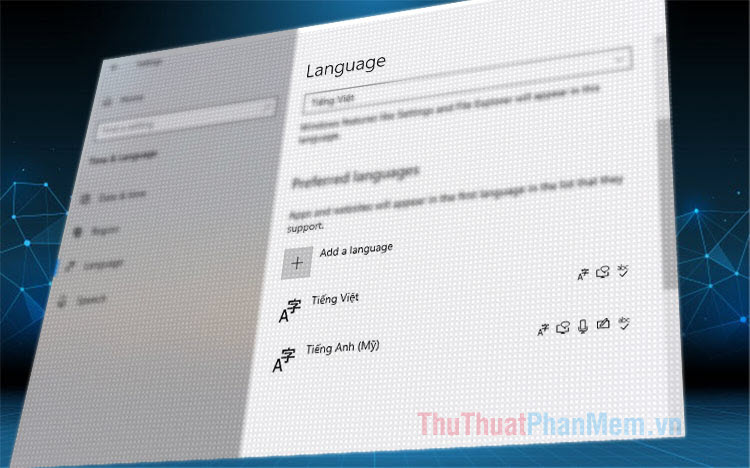File crdownload là gì? Cách mở file crdownload trên Windows 10
Mục lục nội dung
Nhiều khi sử dụng máy tính các bạn sẽ thấy các file .crdownload nhưng lại không biết chúng xuất phát từ đâu và dùng để làm gì? Trong bài viết này chúng ta sẽ cùng tìm hiểu về file .crdownload và cách sử dụng chúng trên Windows 10.

1. File .crdownload là gì?
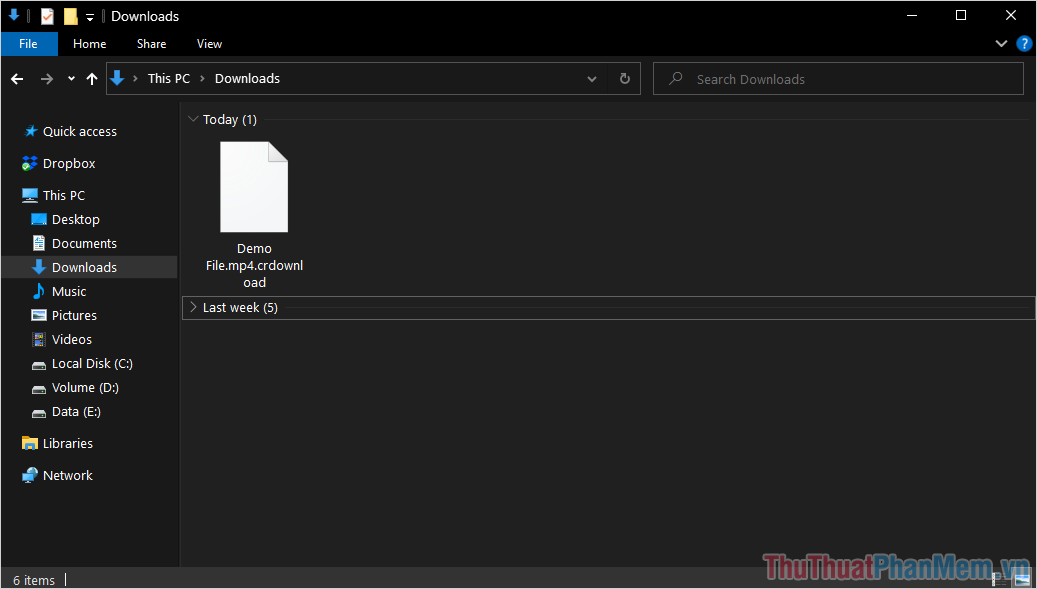
File .crdownload là file nén được tạo ra bởi Google Chrome trong quá trình Download dữ liệu từ mạng Internet về máy tính. Khi tải một dữ liệu từ mạng Internet về máy tính, chúng không thể thực hiện trong một thao tác mà phải trải qua nhiều thao tác khác nhau, đặc biệt là thao tác truyền dữ liệu từ trên mạng xuống máy tính. Chính vì vấn đề dữ liệu từ trên mạng được tải xuống máy tính rất lâu và file sẽ phải tăng dung lượng liên tục nên file .crdownload mới ra đời. File .crdownload được Google Chrome sử dụng vì chúng có thể tăng kích thước, phù hợp với việc bổ sung thêm dữ liệu vào chúng một cách nhanh chóng.
Trong quá trình tải dữ liệu về máy tính, Google Chrome sẽ tiến hành đổi định dạng file thành .crdownload và khi dữ liệu được tải về hoàn tất thì Google Chrome tiến hành đổi chúng về định dạng gốc từ nguồn Download. Ví dụ: Khi các bạn tải nhạc có tên “Nhạc.mp3” thì trong quá trình tải chúng sẽ hiển thị với tên “Nhạc.mp3. .crdownload” và khi hoàn tất thì chúng sẽ chỉ còn tên “Nhạc.mp3”.
Nhìn chung, khi các bạn gặp file .crdownload thì các bạn chỉ cần biết rằng chúng là một tệp đang được Google Chrome tải xuống máy tính và chưa hoàn tất. Ngoài ra các bạn không cần quan tâm đến những thông tin khác vì chúng không thể sử dụng được trên Windows.
2. Cách mở file .crdownload trên Windows 10
Như Phần 1 đã phân tích, file .crdownload là một định dạng riêng biệt của Google Chrome và không có cách nào mở được chúng trên Windows 10. Nếu như các bạn muốn mở file .crdownload thì buộc các bạn phải hoàn tất quá trình tải xuống trong Google Chrome để chúng thay đổi lại định dạng.
Để hoàn tất quá trình tải file .crdownload trên máy tính rất đơn giản, các bạn chỉ cần mở Google Chrome để tiếp tục tải file là hoàn tất.
Tiếp tục tải file trên Google Chrome
Trong trường hợp file đó chỉ bị tạm dừng thì các bạn có thể tiếp tục tiến trình tải xuống để hoàn tất nốt việc Download.
Bước 1: Các bạn tiến hành mở Google Chrome và nhấn tổ hợp Ctrl + J để mở lịch sử Download.
Bước 2: Các bạn tiến hành nhấn Tiếp tục để Download phần dữ liệu còn lại.
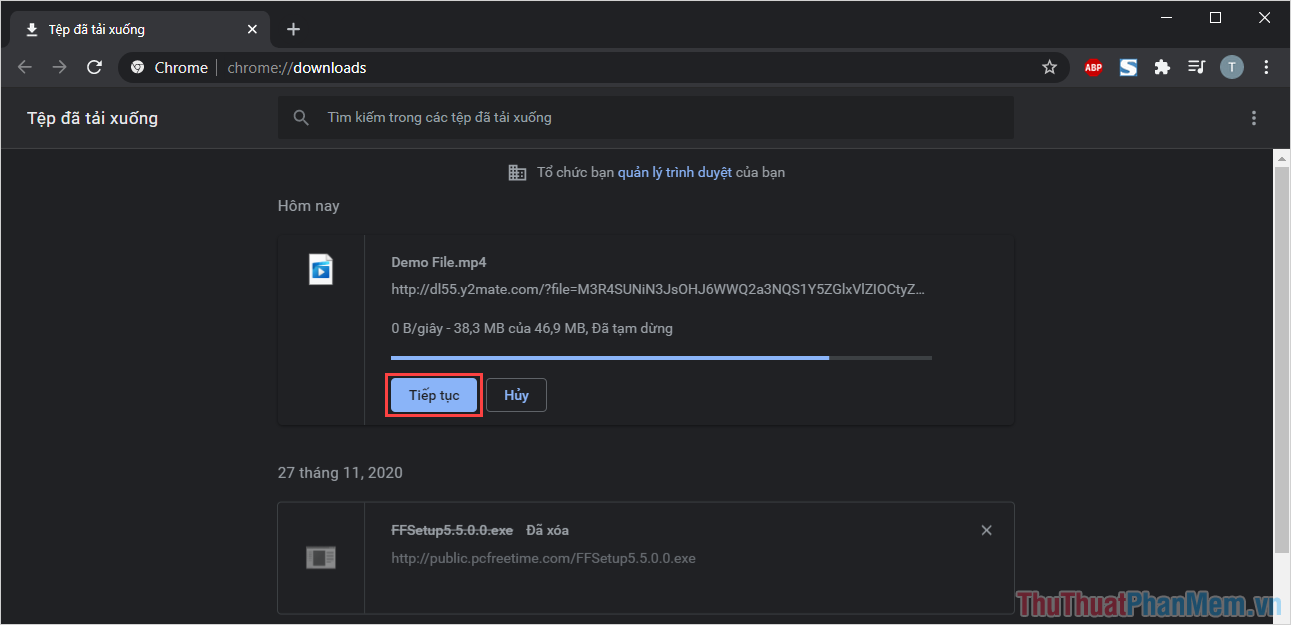
Tải lại file trên Google Chrome khi đã hủy
Trong trường hợp file đang tải bị hủy do mất kết nối mạng hoặc đóng trình duyệt giữa chừng thì bắt buộc các bạn sẽ phải tải lại từ đầu và mất nhiều thời gian hơn.
Bước 1: Các bạn tiến hành mở Google Chrome và nhấn tổ hợp Ctrl + J để mở lịch sử Download.
Bước 2: Sau đó, các bạn tiến hành nhấn vào liên kết (dòng 2) để hệ thống tự động bắt link Download và tải lại dữ liệu từ hệ thống máy chủ.
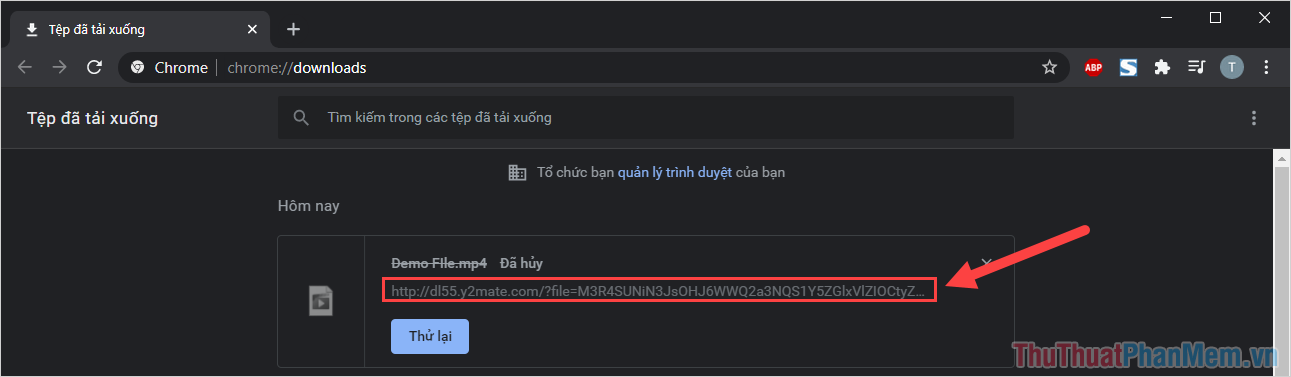
Trong bài viết này, Thủ thuật phần mềm đã chia sẻ đến các bạn định dạng file .crdownload và cách sử dụng chúng trên Windows 10. Chúc các bạn một ngày vui vẻ!